Hvordan fikse Windows 11 som ikke oppdager Xbox-kontroller
Microsoft Windows 11 Xbox Helt / / July 23, 2023

Publisert

Oppdager ikke din Windows 11-PC Xbox-kontrolleren din? Løs problemet ved å bruke denne veiledningen.
Vil du bruke en Xbox-kontroller for PC-spillopplevelsen? Hvis det ikke blir oppdaget, må du finne ut hvorfor. For å løse problemet kan du fikse Windows 11 som ikke oppdager Xbox-kontrolleren med noen få trinn.
Selv om din Xbox-kontrolleren fungerer, kan det bli usynkronisert og ikke fungere av ulike årsaker. For eksempel kan en oppdatering inneholde feil som slår den ut av synkronisering eller det trådløse signalet går tapt.
Uansett årsak, kan du få Xbox-kontrolleren til å fungere igjen for å komme videre med din spilløkt ved å bruke trinnene nedenfor.
Koble Xbox-kontrolleren til Windows på nytt
Det første du bør prøve er å resynkronisere Xbox-kontrolleren trådløst. Merk at disse trinnene fungerer for alle moderne Xbox-konsoller, inkludert Xbox One og Series X eller S.
Slik parer du Xbox-kontrolleren på nytt:
- Trykk og hold inne Xbox-logo knappen i 10 sekunder til kontrolleren slår seg av.
- Når den er slått av, trykk og hold nede Xbox-knapp i et par sekunder til den slår seg på igjen.
- Knappen vil blinke, noe som indikerer at den ikke er synkronisert med PC-en ennå.
- Med Xbox-knappen blinkende, trykk og hold tilkoblingsknappen på toppen av kontrolleren ved siden av USB-porten.

- Xbox-knappen vil blinke raskere for å indikere at den er i sammenkoblingsmodus.
- Et varsel kan vises som forteller deg at kontrolleren ble oppdaget – klikk på Koble og følg instruksjonene på skjermen.
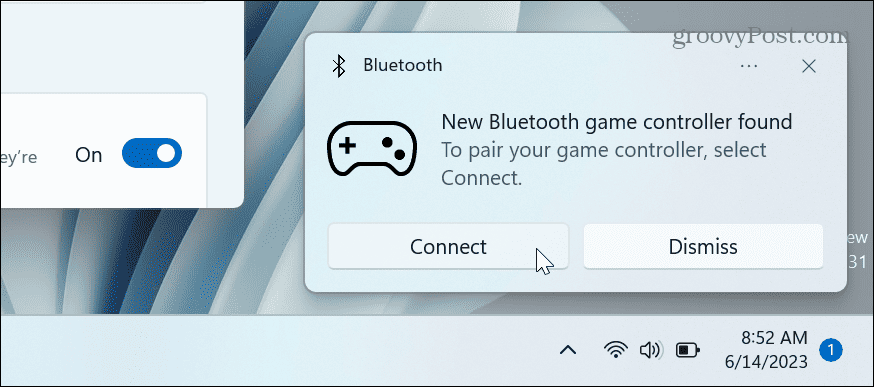
Legg til Xbox-kontrolleren manuelt
Hvis Windows 11-PCen din ikke viser en kontrollervarsling eller du savner den, kan du legge den til fra Innstillinger.
Slik kobler du til Xbox-kontrolleren manuelt:
- Sett Xbox-kontrolleren i sammenkoblingsmodus ved å bruke instruksjonene som er skissert ovenfor.
- trykk Windows-tast + I på datamaskinen for å åpne Innstillinger.
- Plukke ut Bluetooth og enheter og klikk på Legg til enhet knapp.
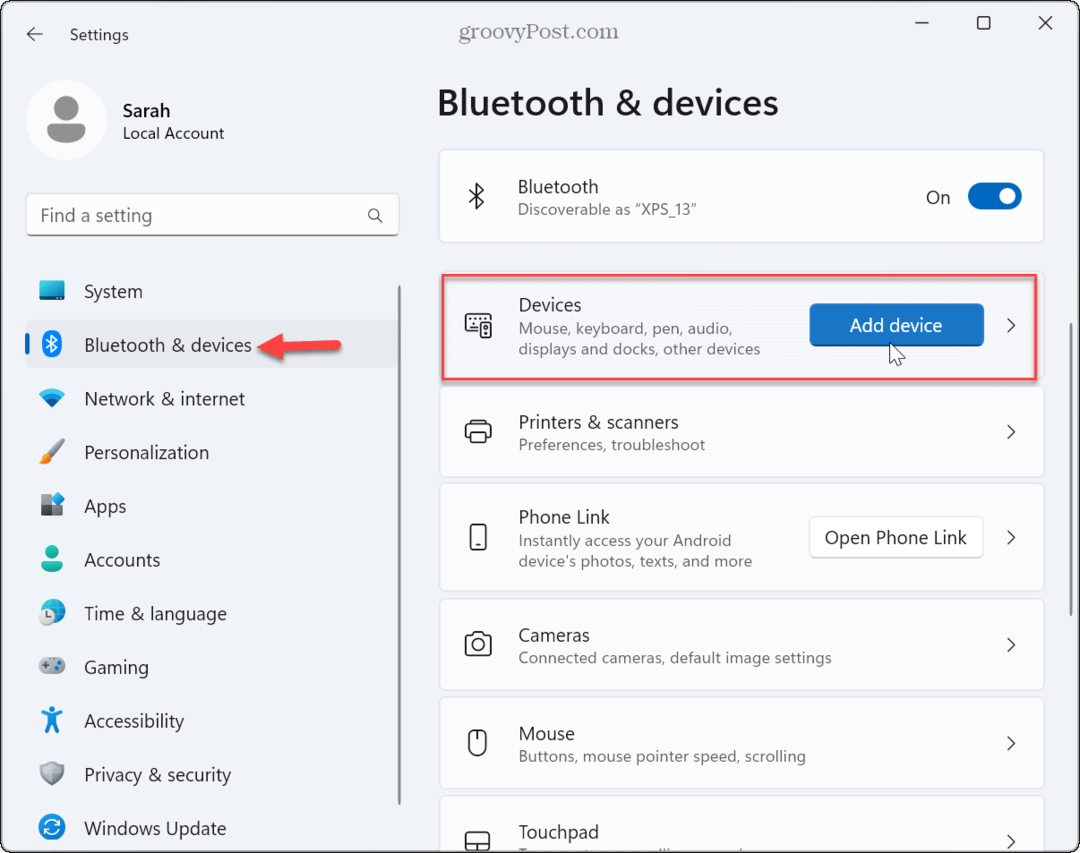
- Når Legg til en enhet menyen vises, klikk på Bluetooth-alternativ på toppen.
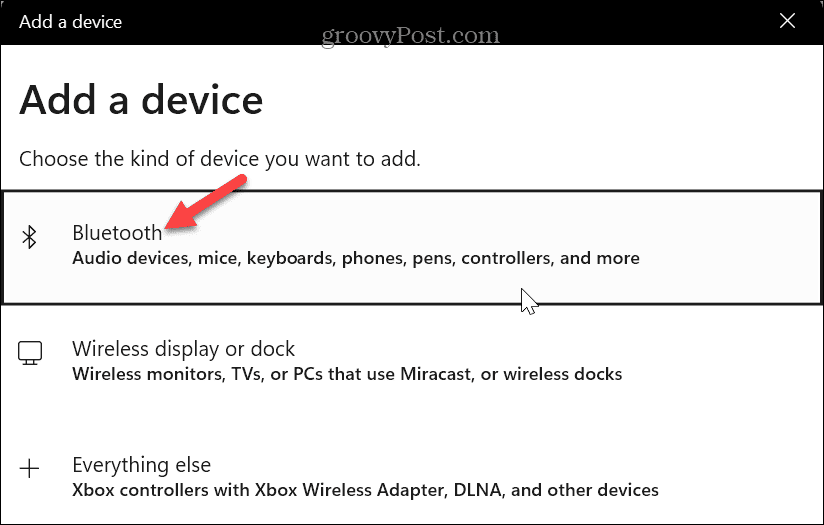
- Velg Xbox trådløs kontroller alternativet når det oppdages.
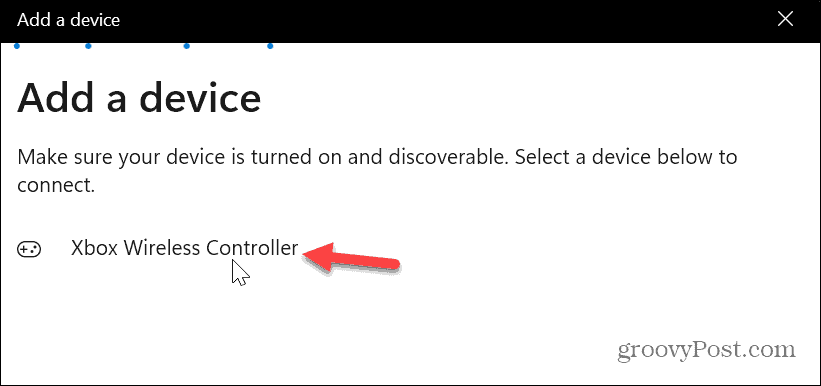
- Xbox-kontrolleren din vil bli lagt til.
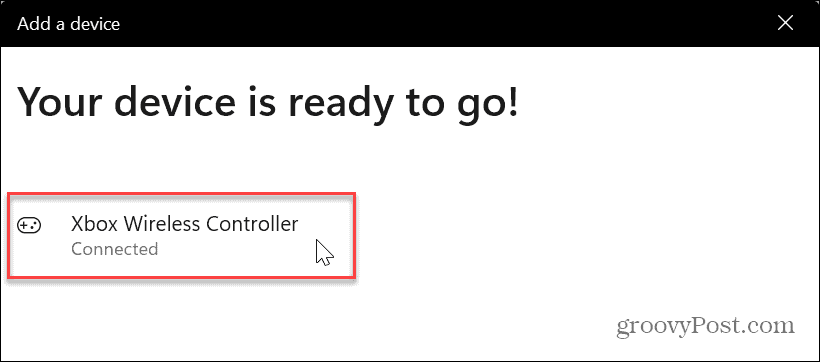
Når Xbox-kontrolleren er sammenkoblet, lukker du Innstillinger og starter spillet du vil spille.
Koble til Xbox-kontrolleren med en kabel
Hvis det trådløse alternativet ikke fungerer, kan du tvinge kontrolleren til å pare med Windows 11 ved hjelp av en kabel.
Merk: Typen kabel du bruker vil variere mellom kontrollerene. Xbox Series X/S har en USB-C-port, og Xbox One-kontrollere har en mikro USB-port, så sørg for at du velger riktig kabel. For eksempel, hvis den bærbare datamaskinen bare har USB-C-porter, trenger du en USB til USB-C adapter for å koble til en Xbox One-kontroller via mikro-USB.
For å pare en Xbox-kontroller via kabel:
- Koble riktig kabel til din drevne Windows 11 PC.
- Koble til kontrolleren og trykk på Xbox-knapp for å slå den på.
- Kontrolleren vil vibrere, og gir deg beskjed om at den er tilkoblet.
- Start spillet du vil spille og nyt.
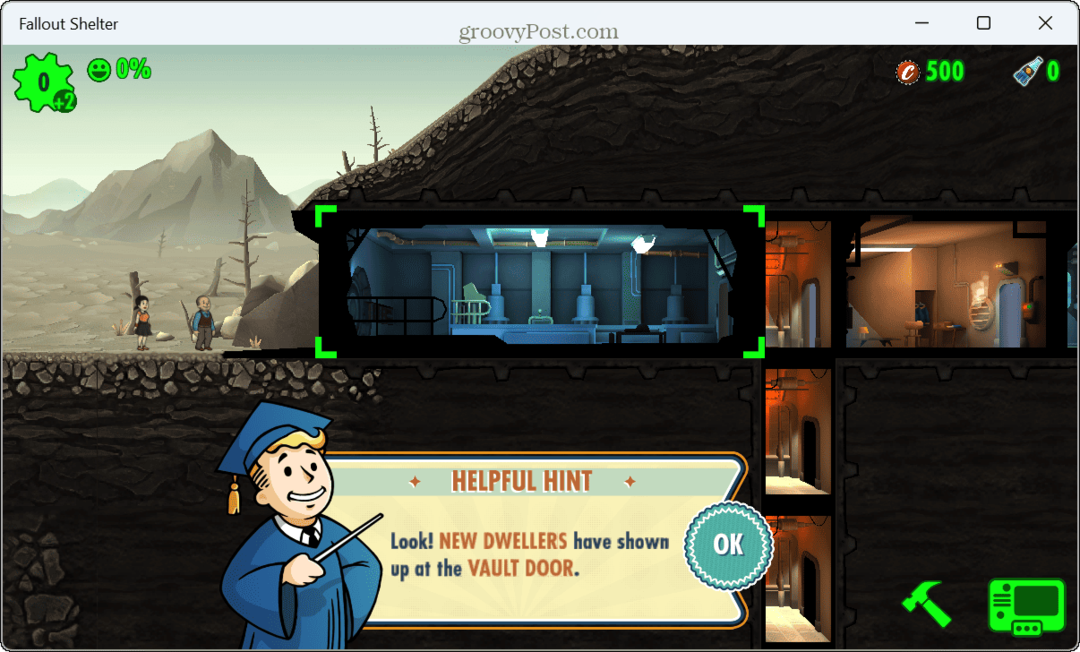
Du kan også åpne Innstillinger > Bluetooth og enheter og finn kontrolleren oppført under Andre enheter seksjon.
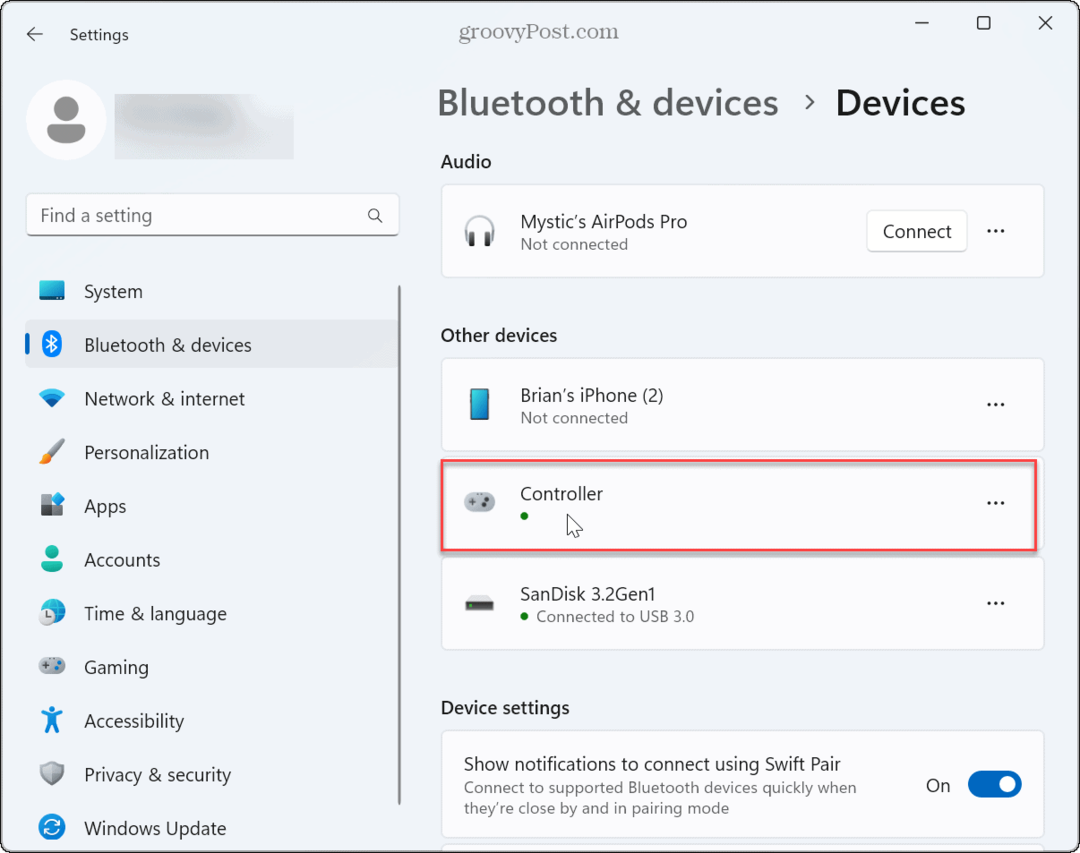
Hvis den ikke kobles til, inspiser kabelen for skade, kontroller at den fungerer med andre enheter, og prøv en annen USB-port på systemet ditt. Sørg i tillegg for at batteriene i kontrolleren er fulladet.
Oppdater Xbox-kontrollerfastvaren
Hvis du fortsatt har problemer med den oppdagede kontrolleren, kan den trenge en fastvareoppdatering.
Slik oppdaterer du Xbox-kontrollerens fastvare:
- Start Xbox-tilbehør-appen eller installer den hvis du ikke allerede har den.
- Klikk på tre prikker knappen under Konfigurer knapp.
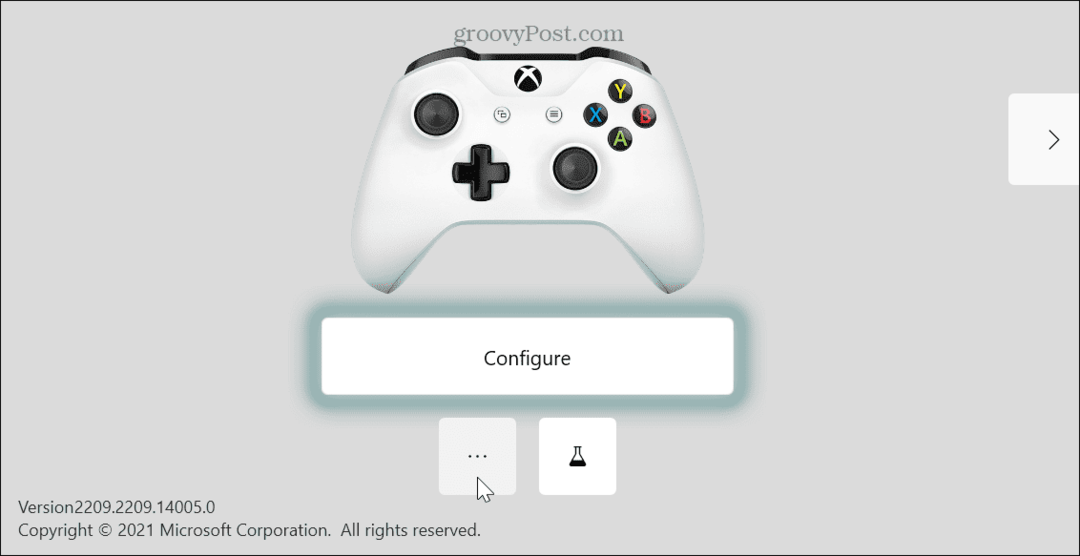
- Den gjeldende kontrollerfastvaren vil bli oppført, og hvis en oppdatering er tilgjengelig, vil den vise en Oppdatering kreves knapp.
- Oppdater kontrollerens fastvare ved å følge instruksjonene på skjermen, og prøv å bruke kontrolleren på nytt.
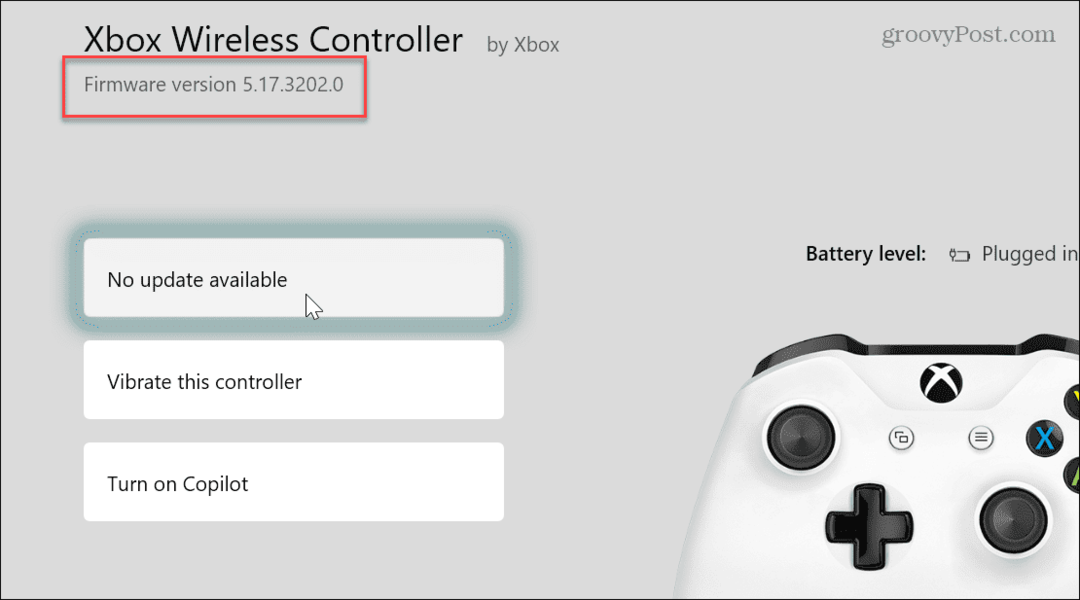
Bedre spilling med Windows 11
Det er også verdt å merke seg noen grunnleggende feilsøkingstrinn for å fikse Windows 11 som ikke oppdager at en Xbox-kontroller er starter Windows 11 på nytt, og ta tak i siste Windows-oppdateringer, som kan inkludere en feilretting for problemet.
Spillopplevelsen har forbedret seg på Windows 11, men noen ganger er spill ikke responsive. I så fall kan du fikse spill som henger på OS. Og hvis du er en gamer, kan du bruke gameplay DVR-modus å dele dine beste erobringer. Men hvis Game Bar kommer i veien, kan du deaktiver Xbox Game Bar på Windows.
Steam er også en populær spillplattform for PC-er, og det kan du fikse Steam som ikke fungerer på Windows 11. Hvis du vil bruke kontrolleren med Apple Arcade, kan du bruke en Xbox-kontroller med iPad. Og hvis du ikke er på Windows 11 ennå, ingen bekymringer. Du kan optimalisere Windows 10-spillytelsen.



